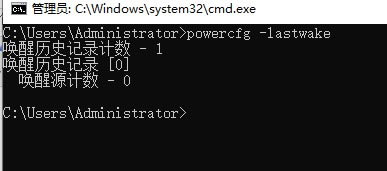win10电脑休眠自动唤醒处理办法
电脑休眠的作用是将运行状态保存在硬盘中,然后关机断电,按开机键可以重新唤醒快速进入工作状态,而不会像睡眠模式遭遇突然断电会造成状态丢失,还容易被键盘、鼠标等设备误唤醒的问题。但有些用户反馈电脑休眠后会自动唤醒,首先确定使用的是休眠模式,而造成这个问题的原因并不多,最大可能性是网卡、唤醒定时器,下面带来了解决方法,需要的用户可以试试!
电脑休眠自动唤醒解决方法
一、关闭唤醒定时器
1、进入“设置\控制面板\硬件和声音\电源选项”点击使用的电源模式后面的“更改计划设置”。
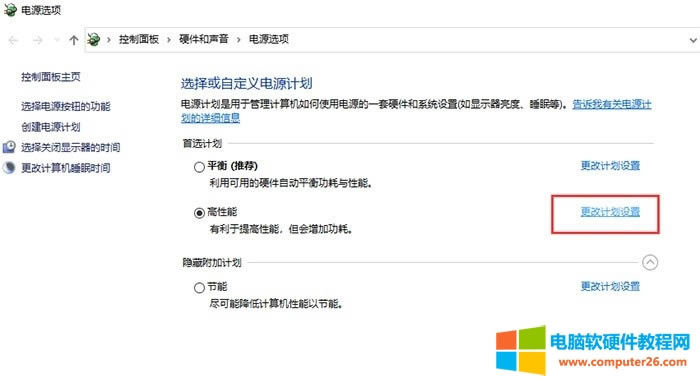
2、点击“更改高级电源设置”,展开“睡眠”栏目,将“允许使用唤醒定时器”禁用。
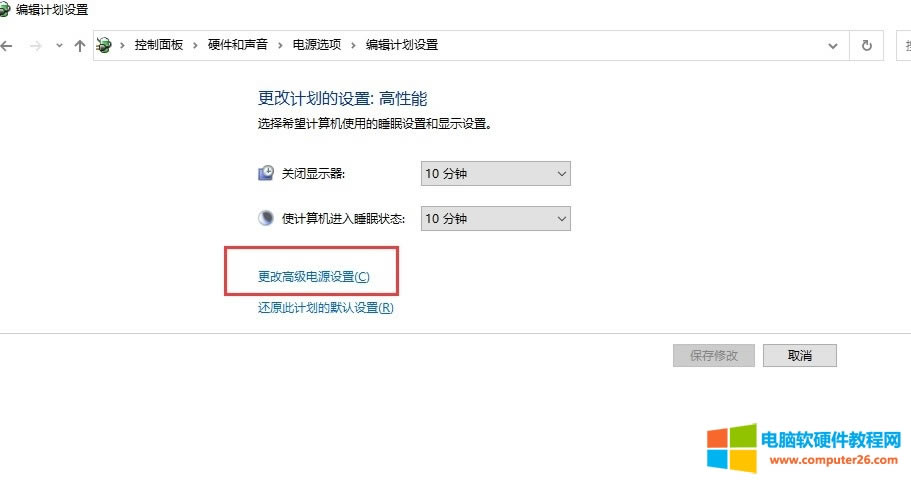
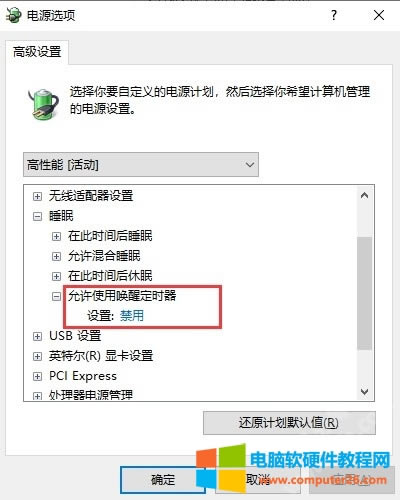
二、关闭网卡唤醒
右键桌面“此电脑->管理->设备管理器->网络适配器”找到使用的网卡,右键属性,将“允许此设备唤醒计算机”勾选取消。
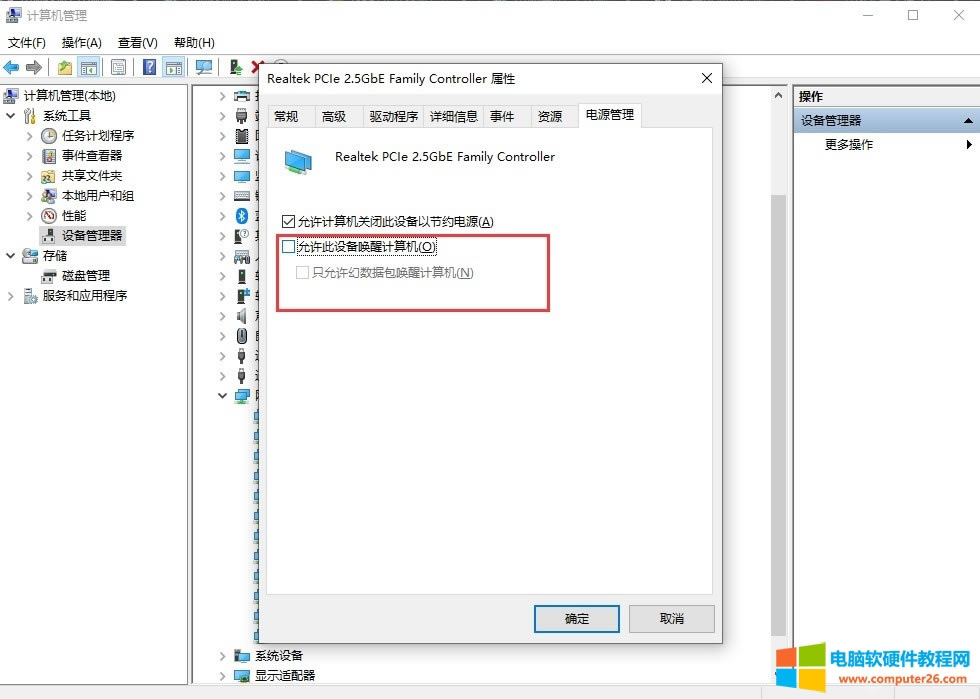
三、找出唤醒的设备
以管理员模式运行“cmd”命令提示符,输入“powercfg /lastwake”可以查看上一次唤醒电脑的程序。